Události
9. 4. 15 - 10. 4. 12
Naprogramujte budoucnost pomocí AI a spojte se s kolegy a odborníky v Javě na webu JDConf 2025.
Register NowTento prohlížeč se už nepodporuje.
Upgradujte na Microsoft Edge, abyste mohli využívat nejnovější funkce, aktualizace zabezpečení a technickou podporu.
V tomto článku se dozvíte, jak integrovat Certain Admin SSO s Microsoft Entra ID. Když integrujete Certain Admin SSO s Microsoft Entra ID, můžete:
Scénář popsaný v tomto článku předpokládá, že již máte následující požadavky:
V tomto článku nakonfigurujete a otestujete jednotné přihlašování Microsoft Entra v testovacím prostředí.
Pokud chcete nakonfigurovat integraci jednotného přihlašování určitých správců do Microsoft Entra ID, musíte přidat jednotné přihlašování určitých správců z galerie do seznamu spravovaných aplikací SaaS.
Alternativně můžete také použít průvodce konfigurací podnikové aplikace . V tomto průvodci můžete do tenanta přidat aplikaci, přidat uživatele nebo skupiny do aplikace, přiřadit role a také si projít konfiguraci jednotného přihlašování. Další informace o průvodcích Microsoft 365
Nakonfigurujte a otestujte Microsoft Entra SSO s Certain Admin SSO pomocí testovacího uživatele jménem B.Simon. Aby jednotné přihlašování fungovalo, musíte vytvořit vztah propojení mezi uživatelem Microsoft Entra a souvisejícím uživatelem v systému Certain Admin SSO.
Pokud chcete nakonfigurovat a otestovat jednotné přihlašování Microsoft Entra SSO s Certain Admin SSO, proveďte následující kroky:
Postupujte podle těchto kroků k povolení systému jednotného přihlašování Microsoft Entra.
Přihlaste se do centra pro správu Microsoft Entra jako alespoň správce cloudových aplikací.
Přejděte na Identity>Aplikace>podnikové aplikace>Certain Admin SSO>jednotného přihlašování.
Na stránce Vyberte metodu jednotného přihlašování vyberte SAML .
Na stránce Nastavení jednotného přihlašování pomocí SAML klikněte na ikonu tužky pro položku Základní konfigurace SAML, abyste upravili nastavení.

V části Základní konfigurace SAML proveďte následující kroky:
a. Do textového pole Identifikátor (ID entity) zadejte adresu URL pomocí následujícího vzoru: https://<SUBDOMAIN>.certain.com
b. Do textového pole Sign on URL zadejte adresu URL pomocí následujícího vzoru: https://<YOUR DOMAIN URL>/svcs/sso_admin_login/handleRequest/<ID>
Poznámka
Tyto hodnoty nejsou reálné. Aktualizujte tyto hodnoty skutečným identifikátorem a přihlašovací adresou URL. Kontaktujte tým podpory klienta SSO administrátora, abyste získali tyto hodnoty. Můžete se také dívat na vzory uvedené v části Základní konfigurace SAML.
Na stránce Nastavit jednotlivý Sign-On s SAML, v části Podpisový certifikát SAML, klikněte na Stáhnout, abyste stáhli certifikát (nezpracovaný) z uvedených možností podle potřeby a uložili ho na počítači.
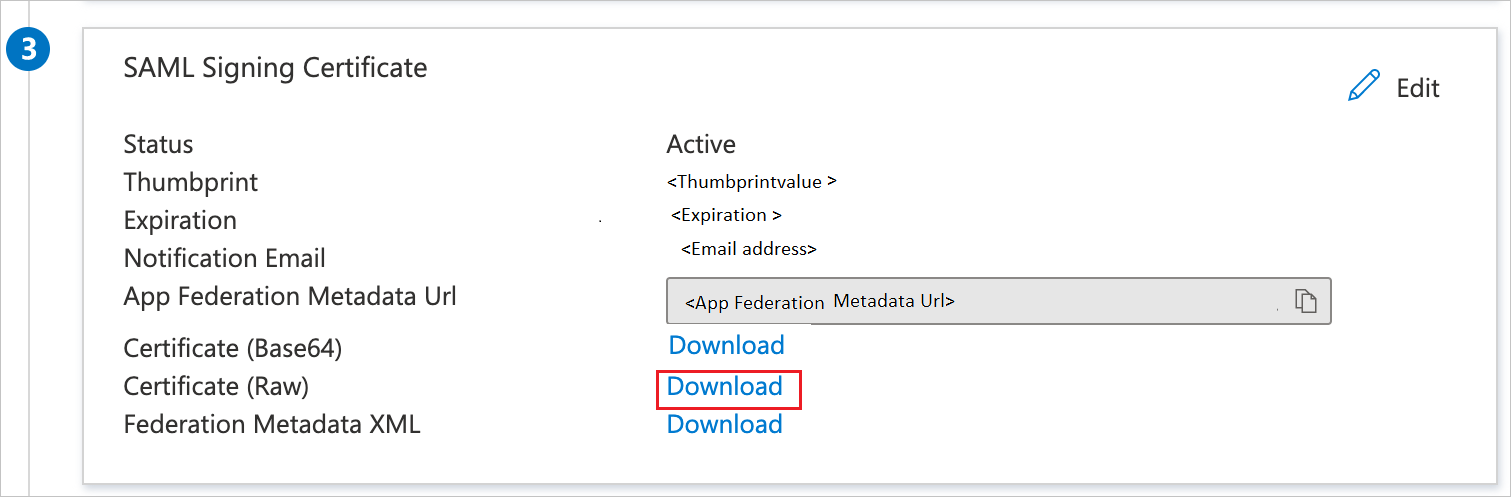
V části Nastavení specifického jednotného přihlašování pro administraci zkopírujte potřebné adresy URL dle potřeby.

Postupujte podle pokynů v vytvoření a přiřazení uživatelského účtu rychlého startu pro vytvoření testovacího uživatelského účtu s názvem B.Simon.
Pokud chcete nakonfigurovat jednotné přihlašování na straně Certain Admin SSO, musíte odeslat stažený certifikát (Raw) a příslušné zkopírované adresy URL z konfigurace aplikace týmu podpory Certain Admin SSO. Nastaví toto tak, aby připojení jednotného přihlašování SAML bylo správně nakonfigurováno na obou stranách.
V této části vytvoříte uživatele jménem Britta Simon v Certain Admin SSO. Spolupracujte s týmem podpory Certain Admin SSO, aby bylo možné přidat uživatele na platformu Certain Admin SSO. Uživatelé se musí vytvořit a aktivovat před použitím jednotného přihlašování.
V této části otestujete konfiguraci jednotného přihlašování Microsoft Entra s následujícími možnostmi.
Klikněte na Otestujte tuto aplikaci, čímž budete přesměrováni na přihlašovací URL s jednotným přihlašováním správce, kde můžete zahájit tok přihlášení.
Přejděte přímo na Certain Admin SSO přihlašovací adresu URL a přihlaste se tam.
Můžete použít Microsoft My Apps. Když kliknete na dlaždici Jednotné přihlašování určitého správce v části Moje aplikace, přesměruje se na přihlašovací adresu URL jednotného přihlašování určitého správce. Další informace najdete v části Microsoft Entra My Apps.
Jakmile nakonfigurujete Certain Admin SSO, můžete vynutit řízení relace, které chrání před exfiltrací a infiltrací citlivých dat vaší organizace v reálném čase. Řízení relací vychází z podmíněného přístupu. Naučte se vynucovat řízení relací pomocí programu Microsoft Defender for Cloud Apps.
Události
9. 4. 15 - 10. 4. 12
Naprogramujte budoucnost pomocí AI a spojte se s kolegy a odborníky v Javě na webu JDConf 2025.
Register Now